Как включить и подключить Bluetooth в Windows 11

В этой статье вы узнаете, как включить Bluetooth в Windows 11 для подключения к беспроводным аксессуарам, выполнив всего несколько простых шагов.
В настоящее время селфи - это любимая многими работа. Поэтому, чтобы иметь возможность легко снимать и редактировать фотографии, чтобы они выглядели действительно красиво, нам нужно установить на телефон приложение для селфи .
SODA - это одно из приложений для редактирования фотографий и фотографий, которое сегодня любят многие молодые люди. Это приложение даст нам много чрезвычайно полезных функций, так что я могу легко делать и редактировать фотографии, чтобы стать красивее. Сегодня мы расскажем о шагах по установке и съемке фотографий с использованием SODA , пожалуйста, следуйте следующей статье.
Эта статья поможет нам установить это приложение на Android , кроме того, вы можете выполнить те же действия для iOS или нажать кнопку загрузки ниже.
Скачать SODA на Android Скачать SODA на iOS
Шаг 1. Сначала щелкните значок CH Play ( App Store с iOS) на главном экране телефона.
Шаг 2: Введите ключевое слово SODA и нажмите кнопку поиска .
Шаг 3: Нажмите кнопку Установить , чтобы начать загрузку приложения на телефон.
Шаг 4. Вам нужно будет немного подождать, пока процесс установки завершится, затем нажмите кнопку « Открыть» , чтобы начать работу с этим приложением.
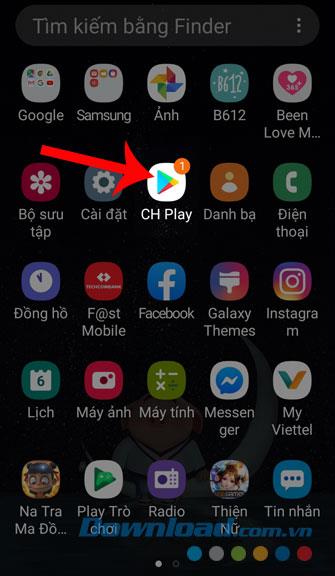
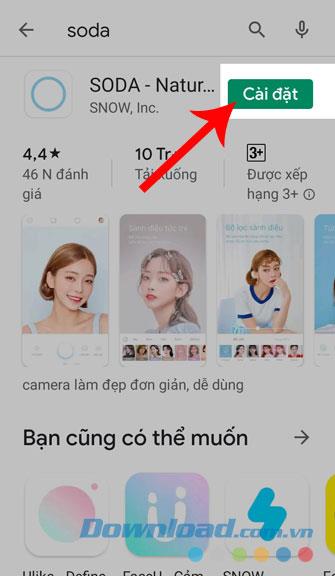
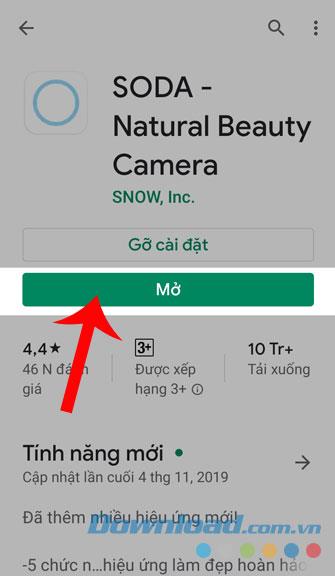
Шаг 1: После успешной установки и открытия этого приложения, нажмите « Согласен» и начните .
Шаг 2: Щелкните раздел « Стиль » , чтобы выбрать эффекты для фотографии, которую вы собираетесь сделать.
Шаг 3: Нажмите на Красоту и отредактируйте детали лица, такие как: Кожа, Щека, Глаза, Нос, ... чтобы стать красивее.
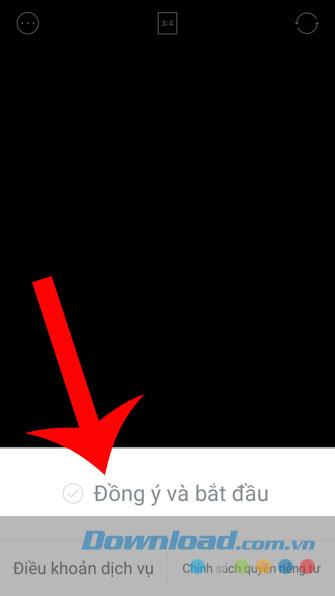
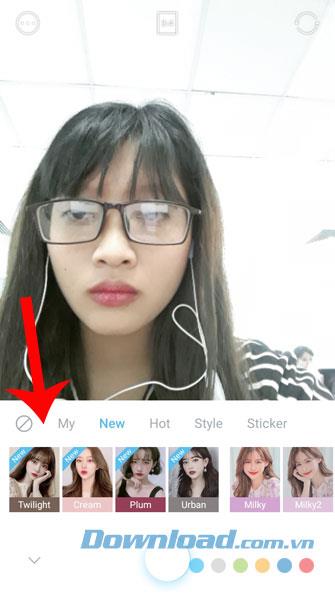
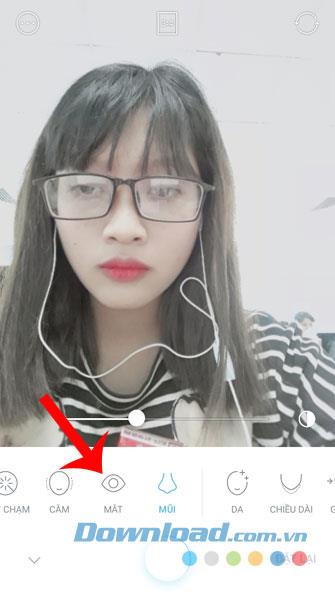
Шаг 4: Коснитесь раздела « Фильтр » , затем выберите соответствующие цветовые эффекты для изображения.
Шаг 5: Нажмите на раздел « Макияж » и выберите форму макияжа для его лица.
Шаг 6: Или нажмите значок 3: 4, чтобы настроить размер фотографии.
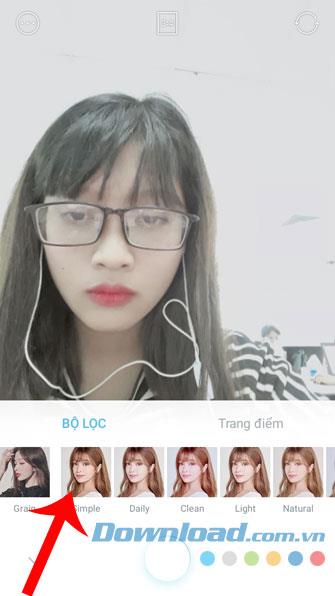
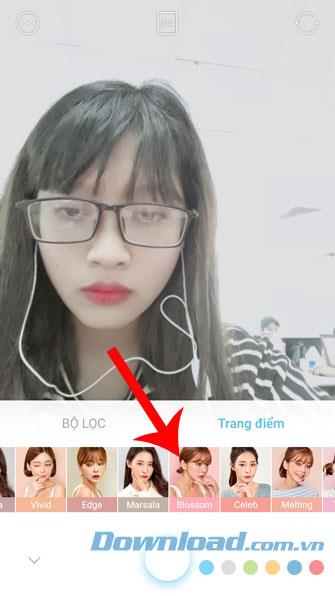
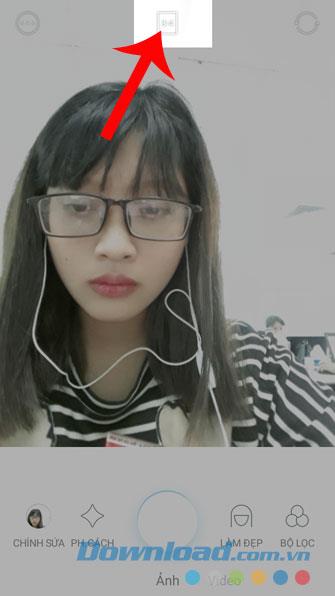
Шаг 7. После настройки функций приложения коснитесь кружка в нижней части экрана, чтобы сделать фотографию.
Шаг 8: Нажмите на значок стрелки , чтобы спуститься внутрь , чтобы сохранить изображение.
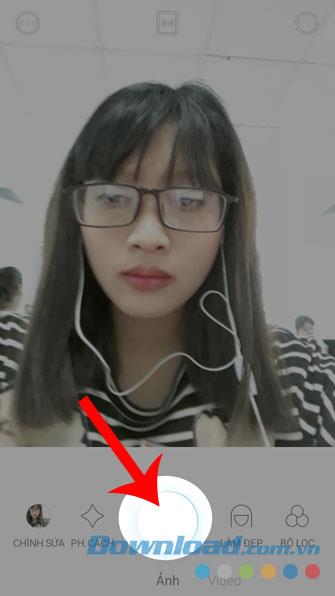
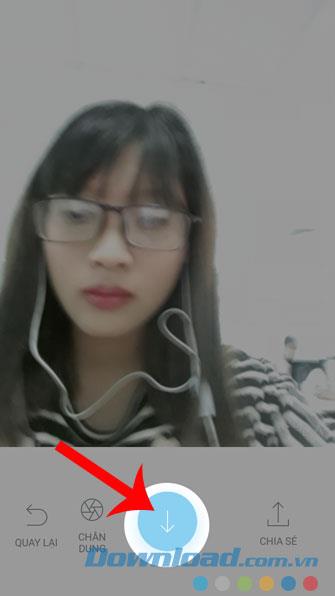
Шаг 9: Чтобы посмотреть только что сделанную фотографию, нажмите на кружок в левом нижнем углу экрана.
Шаг 10: Нажмите на изображение, которое вы только что сделали для просмотра.

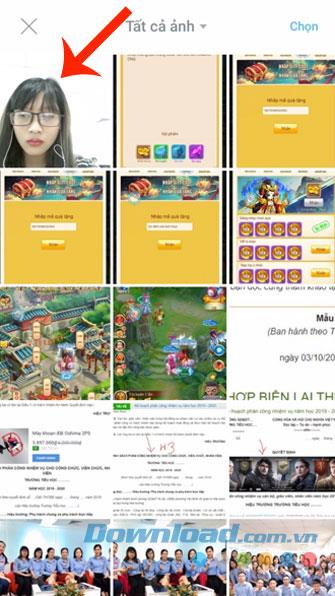
Надеемся, что после ознакомления с руководством по настройке и съемке фотографий с помощью SODA, вы сможете легко сделать действительно красивые снимки себя с помощью этого приложения и опубликовать их в социальных сетях.
Кроме того, вы также можете обратиться к некоторым статьям, чтобы узнать, как делать снимки с помощью других приложений, таких как:
Желаю вам успешной реализации!
В этой статье вы узнаете, как включить Bluetooth в Windows 11 для подключения к беспроводным аксессуарам, выполнив всего несколько простых шагов.
Иногда внешний жёсткий диск просто не может быть найден, когда он так нужен. После нескольких случаев потери важных файлов некоторые люди нашли простой и надёжный способ резервного копирования данных, даже когда жёсткий диск недоступен.
Если ваш компьютер не соответствует аппаратным требованиям Microsoft, не сдавайтесь. Windows 11 можно установить на неподдерживаемые компьютеры.
Вы когда-нибудь загружали другую операционную систему параллельно с Windows? Двойная загрузка — отличный способ опробовать новые операционные системы, не жертвуя своей версией Windows. Вы можете выбирать между версиями операционной системы с помощью встроенного менеджера загрузки.
Мы можем заблокировать доступ в Интернет любому приложению или программе на компьютере, при этом другие программы смогут продолжать пользоваться сетью. В этой статье мы расскажем читателям, как отключить доступ в Интернет для программ и приложений в Windows.
Чистая загрузка — это метод устранения неполадок, используемый для запуска Windows с базовым, необходимым набором драйверов и программ автозагрузки.
Изменение языка интерфейса в Windows 11 может привести к тому, что некоторые программы будут отображать текст не на нужном вам языке. В этом случае следует включить поддержку Unicode UTF-8, чтобы Windows правильно отображал текст на нужном вам языке.
В 2022 году Internet Explorer был удалён с компьютеров Windows, а на смену ему пришёл Microsoft Edge. Хотя Edge гораздо лучше, Internet Explorer по-прежнему предустановлен в Windows 11 — и пользоваться им невероятно легко.
За прошедшие годы пользователи открыли для себя коллекцию бесплатных инструментов Windows, которые помогают диагностировать причину замедления работы системы.
До окончания поддержки Windows 10 осталось всего три месяца. В октябре 2025 года операционная система получит последнее обновление, которое завершит её 10-летний жизненный цикл.
На вашем компьютере возникла проблема: его нужно перезагрузить, но он не запускается? Вот как это исправить!
Перейдя в раздел «Дополнительные параметры запуска», вы можете сбросить настройки Windows 10, восстановить Windows 10, восстановить Windows 10 из ранее созданного файла образа, исправить ошибки запуска, открыть командную строку для выполнения различных действий, открыть параметры UEFI, изменить параметры запуска...
Со временем вы научитесь быстро распознавать тревожные сигналы VPN. Если ваш VPN-сервис проявляет хоть один из этих признаков, немедленно откажитесь от него, прежде чем устанавливать его.
Изменение DNS в Windows имеет множество преимуществ, таких как: доступ к некоторым заблокированным веб-сайтам, ускорение интернет-соединения и повышение стабильности сети. Ниже описано, как изменить DNS в Windows 10, Windows 7 и других версиях Windows. В заключительной части статьи WebTech360 немного расскажет о том, как изменение DNS помогает ускорить интернет.
Если вы не можете открыть, отредактировать или удалить файл в проводнике Windows, это значит, что файл все еще открыт в фоновом режиме или что-то не закрывается должным образом.













